文章詳情頁
win10系統查看圖片大小的方法
瀏覽:124日期:2023-03-24 18:20:49
win10系統相信有很多用戶都是非常熟悉的,在操作電腦的時候經常會用到一些圖片文件,這些圖片有的是用戶自己編輯的,有的是在網絡上下載使用的,這樣的話下載使用的圖片相關數據就是未知的,因此有很多用戶在下載使用的時候需要對圖片的大小、尺寸數據進行查看,如果沒有圖像處理工具的話,在win10系統中同樣可以快速查看到圖片信息的,鑒于一些用戶不知道在win10系統中怎么查看圖片大小,那么在接下來的教程中小編就跟大家分享一下具體的操作方法吧,感興趣的朋友不妨來看看。
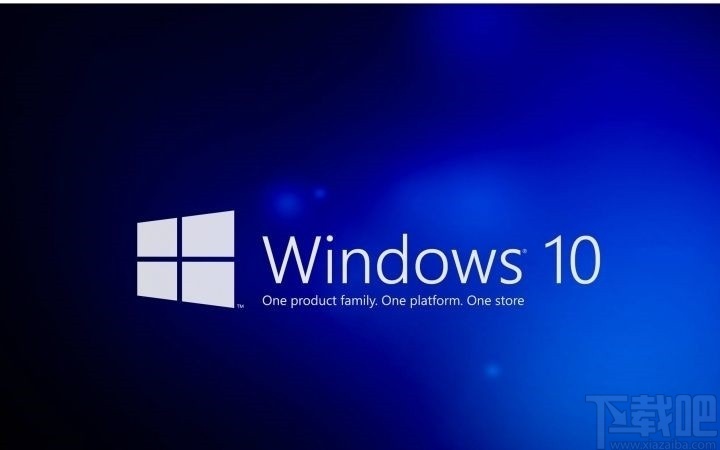
1.首先我們找到想要查看大小的圖片之后,先使用系統自帶的照片查看器打開它,如下圖中所示,打開之后使用鼠標右鍵點擊界面。
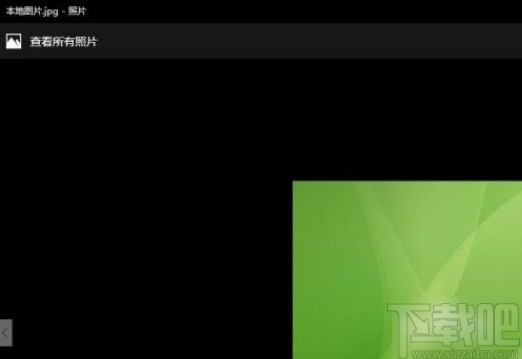
2.點擊之后接下來下一步就會出現一個操作菜單了,在其中有文件信息這個選項,然后我們點擊這個文件信息即可進入到查看的界面。
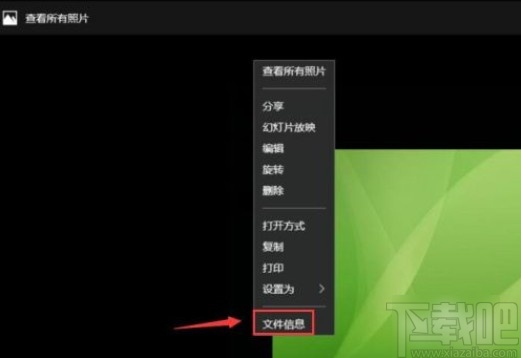
3.點擊打開文件信息界面之后,在左邊就可以看到圖片的具體大小和尺寸了,如下圖中所示。
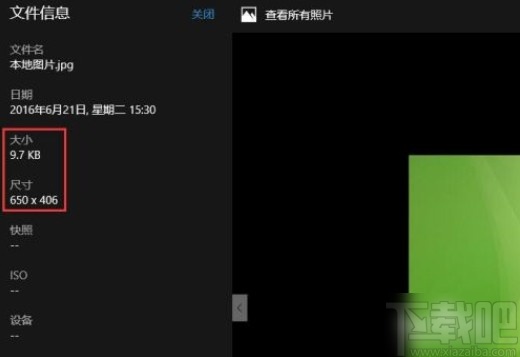
4.還有一種方式就是使用畫圖工具打開圖片,打開之后如下圖中所示,可以看到尺寸的數據,點擊右上方的放大窗口圖標或者點擊窗口邊緣放大窗口可以查看圖片的體積大小。
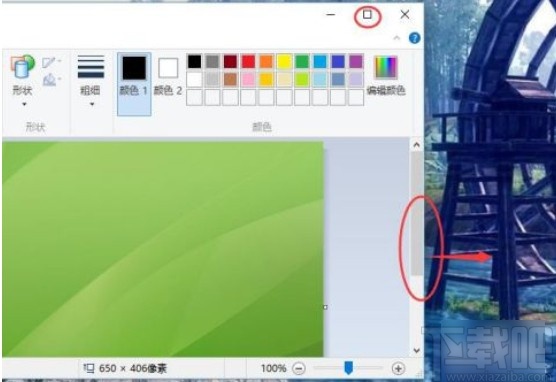
5.最后放大窗口之后,在尺寸數據的右邊就可以看到大小數據了,如下圖中所示,這樣就成功在win10系統中查看圖片大小了。
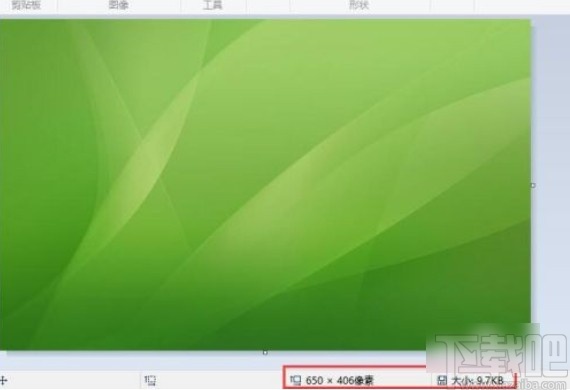
以上就是小編今天跟大家分享的使用win10系統的時候查看圖片大小的具體操作方法,感興趣的朋友不妨試一試這個方法,希望這篇教程能夠對大家有所幫助。
相關文章:
1. Win10系統ie瀏覽器提示已停止工作怎么辦?Win10系統ie11崩潰兩種有效簡單的解決方法分享2. win10系統添加其他用戶到電腦的方法3. ThinkPad L380筆記本怎么安裝win10系統 安裝win10系統步驟說明4. Win10系統文件夾無法訪問拒絕訪問怎么辦?5. Win10系統MiFlash找不到指定文件的具體解決辦法6. 聯想win10系統改win7要怎么設置BIOS?7. Win10系統C盤空間自動變小了怎么辦?8. Win10系統Win快捷鍵不能用修復方法9. 戴爾成就5000筆記本U盤怎么安裝win10系統 安裝win10系統步驟分享10. Win10系統中添加以及刪除開機啟動項具體操作步驟
排行榜

 網公網安備
網公網安備